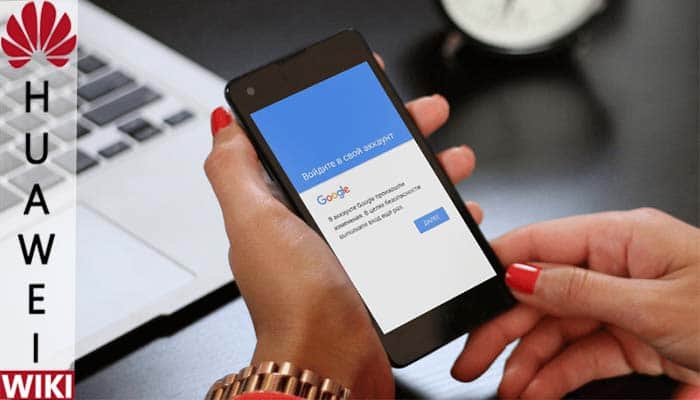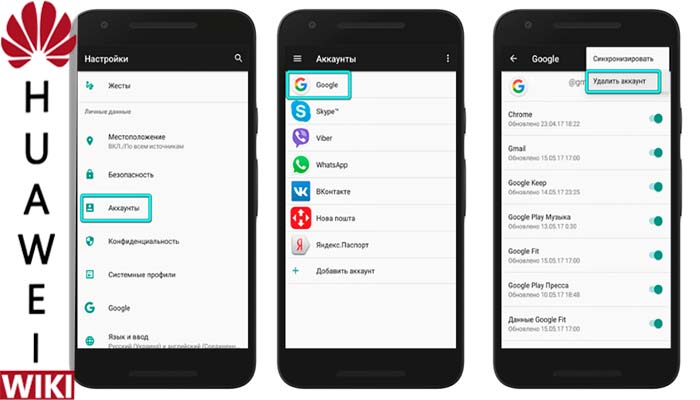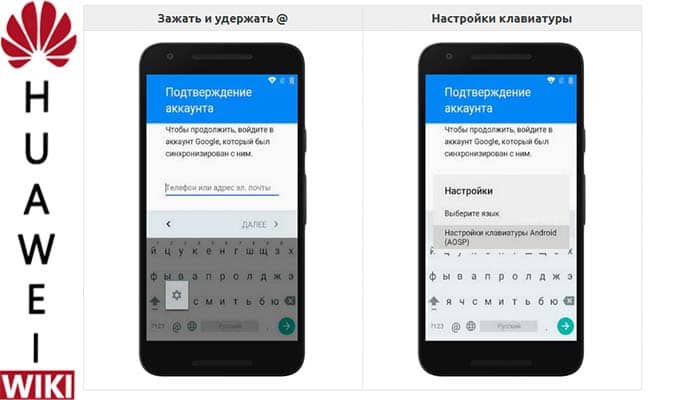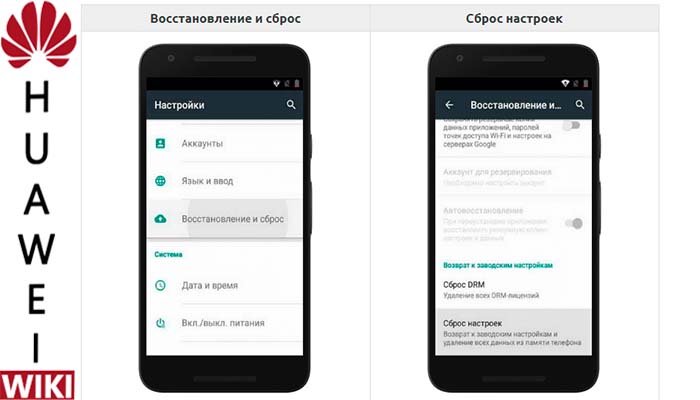- Как сбросить Гугл Аккаунт: 5 способов!
- Зачем делать сброс аккаунта Гугл
- Что такое Factory Reset Protection
- Как сделать сброс аккаунта Гугл: работающие и актуальные способы
- Официальные способы
- Удаление профилей
- Способ №1
- Способ №2
- Способ №3
- Способ №4
- Способ №5
- Итоги
- Как сбросить аккаунт Гугл на телефоне Huawei/Honor: новый способ обхода FRP
- Как сбросить аккаунт Гугл на Хуавей/Хонор после сброса настроек: новый способ обхода FRP
- Как сбросить аккаунт Гугл на телефоне Huawei после Hard Reset?
- Официальный сброс FRP
- Как отключить защиту после сброса frp?
- FRP Huawei сброс аккаунта Гугл: новый неофициальный способ
- Способ 1
- Способ 2
- Способ 3
- Способ 4
- Способ 5
- Способ 6
- Способ 7
- Обходим GOOGLE FRP на смарфтонах HUAWEI и HONOR
Как сбросить Гугл Аккаунт: 5 способов!
Сброс Гугл Аккаунта — возможность восстановить доступ к телефону при возврате аппарата к заводским настройкам. Это необходимо, когда пароль для входа в учетную запись утерян. Причиной блокировки является система Factory Reset Protection, которая привязывает телефон к определенной учетной записи. Как результат, пользоваться смартфоном без знания пароля старого Гугл-аккаунта не получится. Ниже рассмотрим, что это за система, как она работает, и можно ли обойти ограничение.
Зачем делать сброс аккаунта Гугл
В Сети часто встречаются вопросы, мол, после сброса до заводских настроек телефон требует аккаунт Гугл, что делать, и можно ли обойти защиту. Почему так происходит? После первичной настройки смартфон привязывается к какому-то профилю по принципу Apple ID. Если у пользователя пока нет почтового ящика, ему предлагается его сделать. На следующем шаге мобильное устройство привязывается к учетной записи.
Если вы захотите сделать полный Reset, система после загрузки потребует вход в старый профиль Google. Если вы помните логин и пароль, трудностей не возникнет. Если нет, тогда возникают проблемы с применением смартфона. Возникает вопрос, как сбросить аккаунт Гугл на Андроиде. Сделать новый профиль не получится, ведь устройство привязано к старой учетной записи. Если несколько раз ввести неправильные данные, устройство вообще блокируется.
Что такое Factory Reset Protection
Перед рассмотрением вопроса, как сбросить аккаунт Гугл на Андроиде после сброса настроек, поговорим об особенностях системы Factory Reset Protection. Впервые о ее разработке было заявлено в 2014 году, а в 2015-м она появилась на смартфонах с операционной системой Android Lollipop. Указанная выше опция является частью системы. Она активируется при смене пароля от профиля Гугл и сбросе устройства до заводских настроек.
По замыслу разработчиков, блокировка работает в течение трех дней. Этот промежуток выделяется для возврата владельцем утерянного доступа. По истечении этого времени устройство разблокируется и требует подключение к привязанному ранее аккаунту. Если по каким-то причинам первый пароль был утерян, девайс остается заблокированным. В таком случае появляется дилемма, как сбросить аккаунт Гугл, чтобы вернуть прежнюю работоспособность.
Как сделать сброс аккаунта Гугл: работающие и актуальные способы
Сразу отметим, что во многих телефонах обход аккаунта Гугл после сброса не нужен. Дело в том, что в современных устройствах работа выполняется автоматически, если пользователь сам сделал Reset через настройки аппарата. По-иному обстоит дело, если на телефоне предусмотрена дополнительная защита компании, которая изготовила и выпустила на рынок телефон.
Иными словами, подтверждение аккаунта Google на Андроид после сброса требуется не всегда. При выполнении работы все связанные учетные записи удаляются, а телефон освобождается от старых учетных записей, в том числе от Factory Reset Protection. При попытке выполнить сброс через загрузчик, защитная система сработает, и тогда с восстановлением возникнут проблемы — потребуется пароль прошлой учетной записи.
Чтобы проверить, остался ли Factory Reset Protection после сброса, сделайте следующие шаги:
- Войдите в настройки телефона.
- Добавьте новый аккаунт Гугл.
- Попробуйте войти в телефон.
Если устройство запрашивает старое имя пользователя, Factory Reset Protection включен. Рассмотрим, как правильно обойти ограничение.
Официальные способы
Полностью выключить Factory Reset Protection не получится. Лучший способ защиты — ответственно отнестись к созданию аккаунта Гугл и сделать такой пароль, который вы не забудете. В дальнейшем можно записать его на листе бумаге и хранить отдельно от смартфона. Если пароль забыт, существуют официальные способы, как сбросить Гугл Аккаунт с телефона после сброса настроек. Алгоритм такой:
- Введите запрашиваемые данные, а именно логин и пароль от Google.
- Войдите со стационарного ПК или другого привязанного устройства, подвязанного к тому же профилю, а далее зайдите в учетную запись и отвяжите блокированное устройство.
- Пойти в сервисный центр, а там предъявите чек и талон.
- Замените системную плату.
Выше представлены официальные методы, как сделать сброс Гугл Аккаунта. Но они не всегда работают. Поэтому могут пригодиться методы, рассмотренные ниже.
Удаление профилей
Чтобы сделать сброс аккаунта Гугл на Андроиде, подготовьте телефон к сбросу. Для этого сделайте следующие шаги:
- Войдите в Настройки и удалите все средства защиты, которые были установлены. К примеру, уберите экран блокировки, если он задан.
- Перейдите в раздел аккаунтов и удалите все лишние профили. Просто выберите учетную запись, жмите на три точки и выберите нужный пункт.
- Убедитесь, что все учетные записи удалены.
- Делайте сброс.
Таким способом вопрос, как обойти Гугл аккаунт после сброса настроек, не возникнет.
Способ №1
Рассмотрим стандартный способ обхода аккаунта Google FRP после сброса. Сделайте следующие шаги:
- Достаньте СИМ-карту из телефона и включите девайс.
- На странице запроса логина и пароля (в окне, где нужно ввести почту), жмите назад и удерживайте символ @ до появления настроек клавиатуры.
- Жмите назад и зажмите кнопку вызова подменю пока не появится поисковая строка Гугл.
- Напишите в ней Настройки и в меню отключите Автовосстановление и Сохранение резервных копий. В меню Восстановление и сброс, а там сбросьте настройки.
Способ №2
Если смартфон требует подтверждение аккаунта Гугл после сброса настроек, попробуйте еще один способ. Сделайте следующее:
- Установите СИМ-карту и позвоните на нее.
- Примите вызов и выберите Добавить новый вызов.
- В поле для ввода укажите *#*#4636#*#* .
- В графе с расширенными настройками жмите на стрелочку слева и войдите в стандартный настроечный раздел.
- Далее действуйте так, как в методе 1.
Способ №3
Выделим еще один метод, как убрать аккаунт Гугл с телефона Андроид после сброса настроек. Алгоритм такой:
- Подключитесь по Вай-Фай.
- Как только начнется проверка сети, вернитесь назад.
- В меню выбора жмите на любую сеть, а в окне ввода укажите любые символы.
- Выделите их и жмите на три точки вверху.
- Выберите пункт Показывать подсказки.
- В появившемся окне пишите Настройки, а далее действуйте по алгоритму метода №1.
Способ №4
По желанию можно восстановить доступ с помощью WiFi. Сделайте следующее:
- Включите девайс и войдите на страницу подключения к Вай-Фай.
- Выберите сеть, с которой вы можете соединиться. После соединения появляется строка для ввода аккаунта Гугл.
- Задайте голосовую клавиатуру, но ничего не говорите.
- Дождитесь появления ошибки и символа с планетой.
- Выберите Google Now. Откроется окно с данными этой опции.
- Откажитесь от просмотра сведений, после чего появится поисковая строка.
- Впишите настройки, после чего запустится системный настроечный раздел, где можно сделать сброс.
- Выполните сброс и дождитесь перезапуска, после чего войдите в устройство под другим аккаунтом.
Способ №5
Как вариант, можно использовать программу для сброса Гугл аккаунта Fastboot. Сделайте следующее:
- Подключите телефон к компьютеру.
- Установите драйвера Андроид.
- Скачайте и установите Фастбут.
- Переведите устройство в режим Bootloader.
- Введите команду fastboot oem clean_frp.
Итоги
В Интернете встречается много жалоб, мол, после сброса настроек на Андроиде не могу войти в Google аккаунт. Это не проблема, ведь существует ряд способов для возвращения устройства к «жизни». Но лучше ответственно подойти к созданию учетной записи и запомнить пароль.
Источник
Как сбросить аккаунт Гугл на телефоне Huawei/Honor: новый способ обхода FRP
Как сбросить аккаунт Гугл на Хуавей/Хонор после сброса настроек: новый способ обхода FRP
Как сбросить аккаунт Гугл на Хуавей – народные умельцы придумали массу вариантов обхода блокировки. Заранее понять, какой из предложенных подходов окажется эффективным и поможет обойти ограничения, невозможно. Поэтому пользователям придётся действовать методом проб и ошибок, последовательно проверяя различные методы сброса привязанной к смартфону учётной записи. Один из них позволит добиться желаемого результата.
Как сбросить аккаунт Гугл на телефоне Huawei после Hard Reset?
Важно подчеркнуть, что в 2019 году предусмотрено 2 основных подхода, позволяющих получить доступ к телефону после хард ресета:
Сначала рекомендуется воспользоваться первым вариантом, поскольку он позволяет обойтись без лишней суеты и отличается простотой. Неофициальные действия предусмотрены для случаев, когда легальные решения оказались бессильны, и пользователь не получил доступ к устройству.
Официальный сброс FRP
Простейший метод решения проблемы и восстановления доступа потребует:
- включения устройства;
- входа в старый аккаунт Гугл;
- сброса frp через меню настроек.
Альтернативный подход требует авторизации в гугловском аккаунте через компьютер или ноутбук и отвязки смартфона там.
Дополнительно предусмотрен третий вариант действий, оптимально подходящий для людей, которые лишь недавно приобрели телефон. Нужно повторно посетить салон связи и попросить помощи работающих там менеджеров.
Как отключить защиту после сброса frp?
Для полноценной отмены блокировки и предусмотренной производителем системы защиты FRP рекомендуется:
- авторизоваться в учётной записи;
- открыть настройки;
- переключиться на раздел «аккаунты»;
- отвязать привязанный к Android профиль;
- перейти в раздел «параметры разработчиков»;
- найти пункт «разблокировка OEM»;
- перевести ползунок в положение «включено».
Подобные действия позволят совершить сброс аккаунта Гугл Honor, не переживая о возможных последствиях, которые наступят после сброса настроек.
FRP Huawei сброс аккаунта Гугл: новый неофициальный способ
Помимо описанных выше существует несколько альтернативных предложений обхода аккаунта Гугл после сброса:
- с использованием звонка;
- отключив резервирование данных;
- через спящий режим;
- благодаря специальной утилите;
- отправкой специального сообщения;
- зажатием клавиш;
- с помощью сброс лицензии.
Никто не гарантирует, что предложенные способы подействуют на 9 Lite, и на 7A, и на 10 Lite, но попробовать их стоит.
Способ 1
Первое решение потребует:
- вставить новую сим-карту в смартфон;
- позвонить на неё с любого доступного телефона;
- принять входящий вызов и нажать «добавить новый»;
- открыть приложение «телефон» и вписать любые цифры;
- добавить получившийся номер в существующий аккаунт;
- вписать сведения о нужном профиле Google;
- сохранить получившийся контакт;
- перезагрузить систему.
Обычно описанных действий оказывается достаточно, чтобы восстановить работу устройства и доступ к основным функциям аппарата.
Если у Вас остались вопросы или есть жалобы — сообщите нам
Способ 2
Новый способ, позволяющий понять, как сбросить аккаунт Гугл на Хонор, немного похож на предыдущий. Нужно:
- поставить симку в смартфон и позвонить на неё;
- ответить на входящий и выбрать действие «добавить»;
- ввести специальный код *#*#4636#*#*;
- дождаться открытия расширенного меню;
- кликнуть «назад»;
- перейти в подраздел «восстановление и сброс»;
- отключить резервное копирование и все обнаруженные пункты с упоминанием восстановления;
- сохранить внесённые изменения и подтвердить действия;
- нажать кнопку, предлагающую восстановить заводские параметры (по умолчанию);
- авторизоваться в учётной записи.
Способ 3
Третий метод обхода аккаунта Гугл после сброса потребует:
- заранее скачать драйверы для Андроид и Fastboot;
- подключить телефон к компьютеру;
- перевести его в режим Bootloader;
- ввести команду для разблокировки и отмены имеющихся ограничений.
Рекомендуется последовательно попробовать 4 вида команд:
- fastboot oem clean_frp;
- fastboot erase persistent;
- fastboot erase frp;
- fastboot erase config.
После введения команд останется следовать инструкциями подготовить Honor к работе.
Способ 4
Следующий метод предельно похож на предыдущий. Единственное отличие заключается в том, что сброс (reset) придётся производить заранее, а скачивать нужно утилиту ADB RUN (её несложно найти на тематических сайтах и форумах, посвящённых y6 prime, 8x и другим моделям смартфонов). После чего останется подключить устройство к компьютеру и запустить скачанную программу и написать:
- adb shell content insert –uri content://settings/secure –bind name:s:user_setup_complete –bind value:s:1
- adb shell am start –n com.google.android.gsf.login/
- adb shell am start –n.com.google.android.gsf.login.LoginActivity.
Способ 5
Пятый вариант сброса аккаунта Гугл Huawei (aum l29, aum l41, dra lx2 и др.) требует соединения с Wi-FI. Если пользователь уже подключился, останется:
- ввести адрес электронной почты;
- нажать на предложение поделиться контактами и перейти в сообщения;
- указать в качестве получателя номер 112 (текст может оказаться любым);
- отправить сообщение;
- дождаться оповещения, указывающего на невозможность доставки смс;
- открыть сообщение и нажать клавишу вызова;
- дождаться перехода в другое приложение и ввести указанный ранее запрос *#*#4636#*#*;
- после чего в открывшемся меню следует перейти в настройки и сбросить параметры до базового уровня;
- последним шагом станет подтверждение действий.
Способ 6
- выключить прибор и извлечь сим-карту;
- включить его обратно;
- выбрать подходящий язык и пропустить пункт с упоминанием симки;
- вместо введения электронной почты зажать @;
- дождаться появления настроек клавиатуры;
- открыть список активных приложений;
- перейти в нужное меню и откатить устройство до заводского уровня.
Предложенный метод подходит всем моделям, включая dli tl20, lld l31, fig lx1 и nem l51.
Способ 7
Последний вариант не требует подтверждения аккаунта, поскольку предполагает, что пользователь:
- подключится к Wi-Fi;
- во время проверки сети нажмёт клавишу «назад» и выберет альтернативную сеть;
- введёт вместо логина любые символы, чтобы дождаться помощи системы (надписи «показывать подсказки»);
- после чего останется перейти в настройки и удалить ненужные учётные записи.
На этом процедура завершается, а от владельца прибора потребуется лишь подтверждение правильности совершённых действий.
Обходим GOOGLE FRP на смарфтонах HUAWEI и HONOR
Не так давно я столкнулся с проблемой этой самой FRP (Factory Reset Protection), о которой раньше ни словом ни духом. Что же это такое? Система защиты устройств от кражи, которая была разработана GOOGLЕ.
Что подразумевается под этой системой? Если в двух словах — привязка железа смартфона к определенному GOOGLE аккаунту. Таким образом, если ваш телефон вдруг украдут, злоумышленник не сможет им воспользоваться, даже если сделает сброс до заводских настроек. Телефон потребует ввод логина и пароля от аккаунта, который был привязан к телефону. Создание или попытка входа в новый аккаунт приведет к тому, что телефон выдаст сообщение «Войдите в один из аккаунтов владельцев этого устройства». И так будет до тех пор, пока не будут введены данные аккаунта привязанного к телефону.
Любые попытки очистить телефон, перепрошить его или понизить версию ПО телефона так-же, ни к чему не приведут.
У меня ушел целый день на то, что бы найти способ, с помощью которого можно обойти эту защиту. На ютубе полно роликов, в которых пошагово объясняется, что нужно сделать, но, ни один из них мне не помог, так-как GOOGLE постоянно совершенствуют FRP, и с каждым обновлением исключают возможность обхода системы защиты.
Только объединив несколько способов, мне наконец таки удалось обойти FRP и разблокировать свой телефон, данные для входа в аккаунт которого я благополучно когда-то забыл.
Предварительно скачайте и закиньте на флэшку телефона программу Nova Launcher (скачайте файл Nova_launcher.apk). Это очень важно, ведь именно через эту программу мы и попадем в раздел настроек телефона. Так-же важно, что бы в телефоне стояла сим-карта с активным доступом в Интернет (или вы можете выбрать язык и подключиться к действующей сети Wi-Fi, а затем вернуться на экран выбора языка и начать выполнять действия).
1. Включите телефон.
2. Во время процедуры выбора языка тапните двумя пальцами на экране смартфона, и задержите их в таком положение на 10 секунд;
3. Откроется голосовой помощник TalkBack;
Для удобства выполнения дальнейших действий рекомендую вам уменьшить или совсем отключить звук;
4. Нарисуйте на экране смартфона букву «L». Таким образом вы вызовете меню настроек помощника;
По умолчанию управление в TalkBack осуществляется двумя пальцами и двойным тапом по экрану, что крайне неудобно. Что бы отключить эту функцию, и включить управление одним нажатием, зажмите одновременно клавиши звука «+» и «-«. Система на английском языке проговорит сообщение о том, что функция отключена. Теперь можно управлять смартфоном одним нажатием на экран.
6. В появившемся меню настроек выберите пункт «TalkBack Settings», затем «Help & Feedbaск»;
7.Выберите пункт «About Switch Access for Android». Откроется страница с роликом, в котором рассказывается о функциях программы. Нажмите на кнопку проигрывания ролика, а затем по заголовку ролика. Вас перебросит в приложение «YouTube»;
Приложение попросит вас обновить его. Ни в коем случае не делайте этого. Нажмите «Не сейчас».
8. Под роликом нажмите на кнопку «Share/Поделиться», и выберите способ «Notepad/Блокнот»;
9. Откроется блокнот с ссылкой на ролик. Здесь нужно добавить в запись какое — либо фото. Прикрепите к заметке фото, затем в правом верхнем углу нажмите на галочку. Приложение спросит у вас, каким образом сохранить заметку. Выберите «As Image/Как изображение»;
10. Теперь поделитесь этой записью через «Карты Google»;
11. Запустится приложение «Google Maps». Выберите на картах какую-нибудь точку (я, например, выбрал ближайший магазин) и проложите к ней маршрут, а затем начните по нему следовать, нажав на кнопку «Start»;
12. В верхней части окна приложения появится надпись с названием объекта и его адресом. Рядом появится пиктограмма микрофона. Нажмите на нее и скажите «Google Now/Гугл нау». Запустится головой ассистент. Проговорите команду «Open Google/Опэн Гугл», таким образом мы запустим помощник Google;
13. Введите в поисковую строку слово «Files/Файлы». Обратите внимание, что по мере ввода слова, помощник будет предлагать вам варианты. Выберите среди них наш файловый менеджер (приложение «Файлы»);
14. Теперь, через файловый менеджер найдите на флэшкарте и установите заранее приготовленный Nova_Launcher.apk, по окончании установки нажмите «Open/Открыть». Вас перебросит на запущенный через Nova Launcher рабочий стол.
15. Зайдите в «Настройки» телефона, пролистайте в самый низ и выберите пункт «About phone/ О телефоне».
16. Здесь нас интересует строка «Build/Номер сборки». Тапните по ней 7 раз. Вы стали разработчиком!
17. Вернитесь в «Настройки» телефона и зайдите в раздел «Advanced settings/Расширенные настройки». Пролистайте в самый низ и выберите пункт «Backup & Recovery/Восстановление и сброс». Здесь нужно нажать на кнопку «Factory Reset/Заводские настройки» и согласиться с началом операции сброса и восстановления, подтвердив все действия.
Телефон перезагрузится. На экране появится прогрессбар в виде кружочка с постепенно заполняющейся полосой прогресса, с подписью внизу «Low level formating». Ваш телефон выполняет сброс к заводским настройкам, так сказать «как из коробки». После перезагрузки вы сможете настроить ваш телефон по новому так, будто вы только что его купили.
Источник